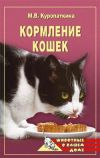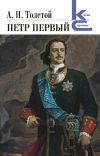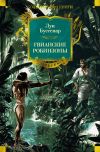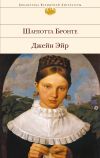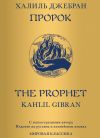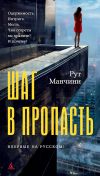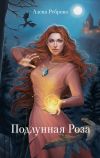Текст книги "Качаем из Интернета бесплатно!"
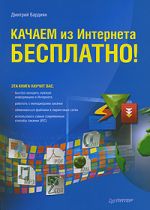
Автор книги: Дмитрий Бардиян
Жанр: Программы, Компьютеры
сообщить о неприемлемом содержимом
Текущая страница: 2 (всего у книги 15 страниц) [доступный отрывок для чтения: 4 страниц]
Поисковик с русским уклоном – FileFind (www.ffind.ru), умеющий искать файлы в двух основных режимах: по подстроке и по маске.
Самый простой режим – поиск по подстроке, когда пользователь знает часть имени файла. Принцип действия описан выше в примере с Моцартом (рис. 1.4).
Второй режим – поиск с использованием символов-заменителей. Например, символ * подразумевает любое количество знаков (в том числе и ни одного), символ?– один или ни одного знака.

Рис. 1.4
Поиск музыки Моцарта средствами FileFind
Например, необходимо найти дистрибутив PHP. Если просто ввести в строке поиска php, то появится огромное количество ссылок, отыскать среди которых нужную не так просто. Однако, зная, что требуемый дистрибутив, как правило, распространяется в виде ZIP-архива, следует набрать в строке поиска php*.zip.
Кроме того, в любом режиме поиска можно устанавливать ограничение на размеры файлов – после строки поиска нужно поставить знак «больше» (>), «меньше» (<) или «равно» (=) и указать размер. После размера можно задавать следующие обозначения: k – килобайты, m – мегабайты, g – гигабайты.
В FileFind можно ограничить поиск конкретными FTP-адресами, введя их после знака @. Кроме непосредственного задания адресов можно использовать подстановочный символ *, рабо тающий так же, как и при поиске по маске (см. выше). Если непосредственно перед адресом набрать знак !, то поиск будет производиться по всем серверам, кроме указанного после этого символа.
СОВЕТ
Если установить флажок online, то FileFind будет искать только по активным FTP-серверам.
К сожалению, наличие файла в списке результатов поиска не всегда означает, что данную информацию можно немедленно скачать. Некоторые FTP-серверы, например, работают не круглосуточно, однако это не единственная причина. Иногда могут быть проблемы с каналом связи, файл может быть удален или перемещен в другое место с момента последней индексации, наконец, FTP-сервер может быть просто перегружен пользователями.
Как все настоящие поисковые системы, FileFind состоит из двух частей: индексатора, получающего содержимое FTP-серверов (листинг), и интерфейсной части к этой базе, с помощью которой и производится поиск.
Листинг получается для каждого FTP не чаще раза в сутки. Кроме того, каждые 10 минут производится FTP-пингование – получение информации о том, включен ли данный сервер.
Rambler-FTP«Рамблер» – довольно известный ресурс Рунета и наверняка знаком многим пользователям. Пожалуй, это самый сильный конкурент «Яндекса», обладающий собственной веб-ориентированной поисковой системой и возможностью поиска на FTP-серверах (ftpsearch.rambler.ru).
Стандартный поиск у «Рамблера» мало чем отличается от двух рассмотренных выше поисковых систем. Нужно ввести запрос в строку (например, ДДТ или Firefox) или шаблон (например, ACDSee*.exe или *.avi) и нажать кнопку Найти. Поисковая система сама догадается, задан ли поиск по шаблону или ключевому слову.
Ключевые параметры в форме для расширенного FTP-поиска таковы.
• Поиск – в данном поле вводится цель поиска. Возможный формат запроса выбирается из раскрывающегося списка Тип поиска:
► подстрока – заданный текст должен встретиться в имени файла или каталога;
► шаблон – более сложный вид поиска, когда нужно записать предполагаемое имя файла, заменив неизвестные фрагменты звездочками (звездочка означает, что здесь может быть произвольный текст, а может и не быть);
► регулярное выражение – более подробная форма записи шаблона, применяемая в некоторых языках программирования; наиболее гибкий вид поиска, осилить который смогут только подготовленные пользователи;
► точный – задается конкретное имя файла или каталога и не допускаются никакие вариации.
• Установленный флажок Различать строчные/прописные позволяет учитывать регистр клавиатуры, то есть при поиске будет иметь значение, какими буквами набран запрос – строчными или прописными.
• Если установить флажок Только файлы (без каталогов), то результаты поиска будут содержать только файлы, без каталогов и символических ссылок.
• Флажок Исключить FreeBSD/Linux/etc. позволяет исключить из поиска массу ненужных ссылок на каталоги, содержащие большое количество разных материалов (программ, текстов), включаемых в состав их дистрибутивных пакетов. Это происходит из-за наличия на многих сайтах зеркал бесплатных клонов UNIX (Linux, FreeBSD, OpenBSD и др.).
• Иногда запрос дает массу ложных ссылок. Во избежание ненужных результатов в поле Исключить каталоги нужно ввести название каталога, в котором наиболее часто попадаются ненужные результаты. Предположим, пользователь Windows разыскивает дистрибутив браузера Firefox, однако этот браузер есть и в Linux, поэтому будут попадаться ссылки и на Linux-версии Firefox. Чтобы исключить их появление, в поле Исключить каталогинужно ввести Linux – это позволит отсеять файлы, расположенные на FTP-серверах в каталоге Linux.
ПРИМЕЧАНИЕ
Можно вводить несколько слов, разделенных пробелом (например, Linux FreeBSD UNIX). Кроме того, программа поиска в данном случае различает строчные и прописные буквы.
• Поле Найти в каталогах позволяет рассматривать ссылки с точностью до наоборот, отыскивая необходимые.
• Поля Исключить домены и Найти в доменах – прямой зависимости между доменными именами и реальным местоположением FTP-ресурса нет, поэтому ценность данного критерия невысока.
• В поле Размер файла, байт от до задается диапазон допустимых размеров файлов в байтах. Заполнять можно оба значения или одно из них (например, необходимо набрать 1 000 000 в поле от, чтобы искать файлы больше 1 Мбайт).
ВНИМАНИЕ
Если задано данное условие, то программа будет искать только файлы – каталогов среди результатов поиска не будет.
• Сортировать по – результаты поиска могут быть отсортированы по имени, сайту, времени или размеру. Можно задать два наименования параметров, например отсортировать по сайтам, а файлы каждого сайта – по времени.
• Поиск уникальных имен – этот вид поиска дает возможность отыскать имена, подходящие под шаблон или содержащие ключевое слово. Он возвращает только имена файлов, поэтому к нему нельзя применить критерии размера файла или исключения каталогов. Предположим, нужно узнать последнюю версию Winamp – в строку поиска следует ввести winamp*.ехе и щелкнуть на Уникальные имена файлов/каталогов. Изучив имена файлов, можно увидеть, что существуют, например, версии 5.12 (winamp512.exe) и 5.05 (winamp505.ехе).
Проверка связиПри работе с FTP может пригодиться программа FTPInfo (www.ftpinfo.ru), предназначенная для наблюдения за изменениями на выбранных FTP-серверах. FTPInfo позволяет:
• отслеживать состояние FTP-серверов (доступен сервер или нет);
• следить за появлением, удалением или изменением файлов на FTP-серверах;
• скачивать выбранные файлы с FTP-серверов с возможностью регулирования скорости;
• формировать отчеты об изменениях на FTP-сервере в любом виде;
• передавать сформированные отчеты на FTP-сервер или по электронной почте;
• искать файлы среди опрошенных серверов;
• искать FTP-серверы в указанном диапазоне адресов.
FTP-серверы проверяются автоматически с указанными интервалами времени или вручную в любое время. Одновременно проверяется несколько серверов (в то же время пользователь может работать с программой – просматривать списки файлов и т. п.).
Автоматизация поискаРаботая с FTP, как и при обычном поиске, удобно использовать специальные программы, облегчающие поиск файлов на FTP-серверах. Наиболее интересные разработки для FTP-поиска – FTP Wolf и WebFerret.
FTP Wolf (www.trellian.com/fwolf) – довольно мощное средство для поиска файлов в FTP-архивах, обладающее простым и понятным интерфейсом. Данная утилита не требует от пользователя особых усилий для настройки. Нужно лишь указать программе используемый браузер и адрес прокси-сервера (если, конечно, к Интернету подключаются с помощью прокси).
Чтобы настроить указанные параметры, нужно выполнить команду Options ► Preferences. Браузер выбирается в строке HTML Browser – программа сама просматривает винчестер и находит установленные браузеры, пользователю остается лишь указать нужный, и FTP Wolf готов к работе.
Имя разыскиваемого файла вводится в поле Filename. В окне Engine установите необходимые флажки, чтобы выбрать поисковые системы, которые нужно использовать. Остается только нажать кнопку Find и ждать результатов. По мере обработки запроса пользователя на вкладке Search Results будут отображаться данные, найденные во время работы (имя файла, размер и адрес).
WebFerret (www.ferretsoft.com) – программа, которая при поиске нужного файла просматривает большое количество поисковых систем и не выводит в результатах поиска двойных ссылок. Если WebFerret получит от разных поисковых систем ссылку на один и тот же адрес, то не будет дублировать ее в своем отчете (обычные поисковики могут выдать несколько ссылок на один и тот же источник, что увеличивает время, затраченное на систематизацию полученной информации).
С помощью WebFerret найденный файл можно также скачать по FTP.
Чтобы найти необходимую информацию, прежде всего нужно указать утилите предмет поиска, введя запрос в строку Named. Затем следует выбрать критерий поиска: искать точное совпадение (пункт All) или любое вхождение из слов запроса (пункт Any).
Поисковые системы, используемые программой, можно выбрать, выполнив команду View ► Options ► Search. Указав параметры поиска, следует нажать кнопку Find Now или клавишу Enter.
Обработав запрос, WebFerret представит информацию о результатах поиска, включающую в се бя следующие разделы:
• Name – в первом столбце будет показано имя найденного файла;
• In Folder – во втором столбце указывается папка, где расположен файл;
• Server – имя сервера, на котором найден файл;
• Size – в четвертом столбце представлен размер файла (если вместо размера показано??, значит, размер не определяется);
• Туре – в пятом столбце указан тип найденного файла;
• Modified – время последнего изменения данного файла;
• Source – в последнем столбце указывается название поисковой системы, нашедшей данный файл (если остальные поисковые системы найдут точно такой же файл, то FileFerret не будет повторно дублировать эту информацию).
Если пользователь не хочет доверять WebFerret самостоятельное скачивание найденного файла, а предпочитает сторонний FTP-клиент (см. главу 2), то необходимо указать, с помощью чего записывать файлы. Для этого нужно выполнить команду View ► Options ► Clients и прописать клиент, который следует использовать при загрузке. Если WebFerret не смог автоматически распознать его, то необходимо указать программе путь к используемому FTP-клиенту, нажав кнопку Add.
Чтобы скачать выбранный файл, просто дважды щелкните на нем кнопкой мыши.
Сайты закачки
В Интернете есть сайты, являющиеся своего рода хранилищами. Например, на одном ресурсе собрано огромное количество всевозможных программ, на другом – множество красочных картинок и обоев для Рабочего стола, на третьем – масса музыкальных файлов и т. д. Наличие таких сайтов существенно облегчает жизнь.
Например, пользователю необходима утилита EditPlus (довольно хороший HTML-редактор), а адрес разработчика неизвестен. Можно просто зайти на сайт, специализирующийся на программах, ввести в поисковый запрос EditPlus и через секунду узнать, есть ли данная программа на этом сервере.
СОВЕТ
Чем крупнее архив данного ресурса, тем больше вероятность найти на нем нужные сведения, поэтому всегда лучше обращаться к самым большим и авторитетным ресурсам в этой области, список которых приведен в следующем разделе.
Кроме возможности скачать программу существуют некоторые дополнительные функции. На пример, на русскоязычных сайтах подобной тематики довольно часто вместе с самой программой размещают ее русификаторы. Почти на всех ресурсах можно просмотреть мнения других пользователей о каждой программе. Здесь всегда есть рейтинги, по которым можно узнать, какие программы популярны, и почитать их описание.
Все сказанное в целом справедливо и для ресурсов, специализирующихся на других видах контента: музыке, фильмах и т. д.
АрхивыРассмотрим сайты, являющиеся архивами информации.
• www.download.ru – cтарейший в Рунете архив программного обеспечения. На сайте имеются следующие категории: Интернет, мультимедиа и графика, игры, программирование, безопасность, редакторы, утилиты, бухгалтерия, делопроизводство, Рабочий стол, образование, наука, техника, домашний компьютер, программное обеспечение для карманных компьютеров, электронные журналы, мобильные телефоны. Для каждой программы имеется краткое описание.
• www.softsearch.ru – поиск по каталогам программ, для каждой из которых есть краткое описание (аннотация, язык интерфейса, тип лицензии, рейтинг), а также возможность найти по следнюю версию выбранной программы или похожий продукт. Категории: Мультимедиа, Утилиты, Интернет, Драйверы, Игры, Программирование, Бизнес, Десктоп.
• www.download.com – пожалуй, крупнейший архив файлов в Интернете, находящийся под эгидой авторитетного ресурса Cnet.com. Интерфейс сайта англоязычный, есть рейтинг наиболее популярных загрузок. Каждый зарегистрированный пользователь может создавать обзоры для размещенных на сайте программ.
• www.softpedia.com – один из авторитетнейших англоязычных ресурсов с архивом программного обеспечения, возможности которого пока на порядок опережают аналогичные ресурсы на русском языке: обзоры, рейтинги, просмотр снимков экрана.
Картинки, обои, заставкиДалее приведены адресы некоторых сайтов, содержащих симпатичные изображения.
• www.oboi-online.ru – на сайте собраны обои и заставки для Рабочего стола, которые можно сразу отправлять на компьютер пользователя. Категории: 3D-графика, авто, авиация, аниме, армия, города и здания, моря и океаны, девушки, еда, животные, знаменитости, игры, кино, космос, модели, мото, мужчины, мультфильмы, насекомые, водный мир, природа, спорт, цветы.
• www.vetton.ru – по большому счету аналогичный описанному выше ресурс, содержащий другие картинки. Визуальный контекст распределен по категориям: Девушки, Мужчины, Комп. графика, Автомобили, Природа, Кинофильмы, Юмор, Животные, Музыка, Авиация, Мотоциклы, Мультфильмы, Города и страны, Фэнтэзи, Цветы, Комп. игры, Спорт, Разное, Под водой, Векторные. Как заверяет администрация ресурса, каждый день на сайт добавляются новые обои.
• www.wallpapers.com – англоязычный ресурс, главное отличие которого от перечисленных – большое количество анимированных обоев.
Музыка, фильмы, книгиОпишем сайты, с которых вы можете скачать музыку, фильмы и книги.
• www.fsmusic.ru – как заявляют разработчики сайта, на ресурсе размещено более терабайта музыки. Здесь можно скачать не только музыку, но и песни из кинофильмов. Однако во избежание проблем перед скачиванием определенной композиции убедитесь, что правообладатель разрешил свободный доступ к ней.
• www.mp3.com – легендарный сайт, с которого начинали свой звездный путь многие исполнители, разместившие на mp3.com свои записи для бесплатного скачивания. К таким исполнителям, например, относится российская группа ППК, несколько лет назад звучавшая буквально на каждой русскоязычной радиостанции.
• www.webkino.ru – ресурс предназначен для поиска действующих ссылок на фильмы. Контент разделен на категории: Боевики, Мелодрамы, Комедии, Наше кино, Мультфильмы, Аниме, Драмы, Триллеры, Эротика, Фантастика, Приключения, Мистика, Детектив, Мьюзиклы, Ужасы, Сказка, Документальные. Перед загрузкой фильма система попросит ввести код доступа, получить который можно, отправив SMS-сообщение на указанный номер. Ресурсов, подобных этому, в Сети довольно много, однако насколько законна их деятельность, неизвестно, поэтому нужно быть внимательным, чтобы не нарушить закона.
ПРИМЕЧАНИЕ
Адрес данного ресурса приведен в ознакомительных целях.
• www.medigo.ru и www.pautina.ws – сайты, с которых можно скачать книги в электронном виде. Приобретя какую-нибудь книгу и желая получить ее экземпляр в электронном виде, можно поискать текст на этих ресурсах.
ВНИМАНИЕ
Скачивание книги без предварительного приобретения может оказаться незаконным.
Глава 2
FTP – протокол передачи файлов
Наверняка многие слышали про FTP, однако не все догадываются, что это не таинственное за клинание древних инков, а английская аббревиатура, расшифровывающаяся как File Transfer Protocol – протокол передачи файлов. FTP используется для передачи файлов с одной машины на другую через сеть.
Принцип действия FTP
Если у пользователя есть Интернет, то он может получить доступ к большому количеству информации, расположенной в различных уголках Сети. Для использования FTP необходимо на личие FTP-клиента, подключающегося к FTP-серверу, с которого скачиваются данные. Анонимный FTP позволяет подключаться к серверу даже не регистрируясь на нем (не имея имени пользователя и пароля). Как правило, в качестве имени указывается anonymous, а вместо пароля – адрес электронной почты пользователя. Это делается на больших серверах, чтобы каждый мог скачать, например, бесплатный дистрибутив Linux или другие полезные программы.
Файлы передаются в нескольких режимах:
• ASCII (аббревиатура от American Standard Code for Information Interchange) – используется для передачи преимущественно текстовых файлов (не забывайте, что HTML по своей сути тоже текстовый файл);
• Binary – режим, использующийся для передачи двоичного кода (то есть для нетекстовых файлов, например картинок).
Работая в Интернете, пользователь открывает сайты, используя HTTP – протокол, специально предназначенный для загрузки веб-страниц. В то же время HTTP используется и для за грузки файлов, поэтому у многих пользователей возникает закономерный вопрос: зачем использовать FTP для закачки, если это позволяет делать HTTP.
ПРИМЕЧАНИЕ
FTP-ссылки начинаются символами ftp://, а HTTP-ссылки – http://.
Протокол FTP разрабатывался специально для передачи файлов, поэтому этот процесс в нем реализован наиболее эффективно: чем больше размер файла, тем более оправданно использование FTP.
Преимущества FTP перед HTTP:
• меньшее количество сопутствующего служебного трафика;
• меньшая нагрузка на аппаратную часть сервера, соответственно большее количество одновременных подключений и большая стабильность.
Раньше была очень актуальна встроенная в FTP возможность продолжать скачивание после отключения связи с того места, где произошел обрыв. Однако в последнее время все менеджеры загрузки обзавелись подобной функцией. Правда, на HTTP-серверах эта функция реализована программно, в то время как в FTP докачка поддерживается на уровне протокола.
FTP-адрес выглядит следующим образом: ftp://user:[email protected]:21/. Символы user – это имя пользователя, двоеточие – разделитель для программы между именем пользователя и паролем, password – пароль. Знак @ означает разделение между данными о пользователе и адресом. Дальше идет непосредственно адрес: IP-адрес или буквенное значение (например, ftp.microsoft.com). После адреса снова идет двоеточие, разделяющее адрес и номер порта подключения (по умолчанию это порт 21, но может быть и другой порт, назначаемый администратором сервера).
Адрес может выглядеть и так: ftp://212.199.28.50. Это означает, что имя пользователя – anonymous, пароль – адрес электронной почты, а порт – 21.
HTTP – более универсальный протокол, который, конечно, можно использовать для закачки файлов. Однако, чтобы использовать интернет-канал по максимуму и закачать данные как можно быстрее, лучше поискать нужный файл на FTP-сервере. Данная рекомендация справедлива для действительно больших файлов (от 100 Мбайт).
Варианты использования FTP
FTP-клиентКак правило, главное окно всех FTP-клиентов разделено на две части: одно (обычно находится слева) – отображает содержимое диска пользователя, другое предназначено для показа папок на FTP-сервере.
Для соединения с сервером нужно ввести следующие реквизиты.
• Название профиля или сессии (Session) – не имеет значения, что именно вводится. Данная процедура используется, чтобы в будущем не вводить параметры этого сервера заново.
• Имя хоста (Host Name/Address) – адрес FTP-сервера, к которому нужно подключиться (например, ftp.microsoft.com).
• Имя пользователя (User ID/User name) – имя, под которым пользователь зарегистрирован на этом сервере (если разрешен анонимный вход, то обычно используется значение anonymous).
• Пароль (Password) – пароль, соответствующий имени пользователя.
• Удаленный порт (Remote Port) – порт, к которому нужно подключаться на сервере (по умолчанию 21); если требуется подключиться к другому порту, то обычно это объясняется в источнике, из которого пользователь узнал о сервере. Если нужно использовать ссылку типа ftp://ftp.microsoft.com:25 FTP-клиентом, то следует установить в этом поле значение 25.
• Пассивный режим (Passive mode) – зависит от настроек FTP-сервера. Если не получается соединиться с сервером, попробуйте включить/выключить этот режим.
• Брандмауэр (Firewall) – если используется прокси, то нужно установить флажок рядом с этим пунктом. Потребуется указать настройки сервера – посмотреть их в настройках браузера для Internet Explorer, выполнив команду Сервис ► Свойства обозревателя ► Подключение ► Настройка LAN.
Когда соединение установлено, в правой части главного окна FTP-клиента появляется содержимое FTP-сервера.
Правообладателям!
Данное произведение размещено по согласованию с ООО "ЛитРес" (20% исходного текста). Если размещение книги нарушает чьи-либо права, то сообщите об этом.Читателям!
Оплатили, но не знаете что делать дальше?